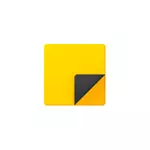
Ebben a felülvizsgálatban részletezi a jegyzetek alkalmazásának funkcióit, az asztali és további árnyalatokkal kapcsolatos megjegyzésekkel foglalkozik, amelyek hasznosak lehetnek a szóban forgó téma keretében.
Amint azt fentebb említettük, a Notes alkalmazás beágyazódik a Windows 10 rendszerbe, de ha nem találja meg a Start menüben vagy a tálcárkeresésen keresztül, akkor eltávolítható. Letöltéséhez Notes for Windows 10 Desktop a Microsoft, a Microsoft Store hivatalos boltban, az alkalmazás az úgynevezett Microsoft Sticky Notes.
A Notes alkalmazás használatával az asztalon található megjegyzések használata
A beépített Windows 10 jegyzetek használatához minden speciális készség nem lesz szükség, elegendő lesz az egyik:
- Indítsa el a Notes alkalmazás indítását, és hozzon létre egy új megjegyzést az asztalon: egyszerű szöveges formázást használhat, képek hozzáadása.

- Kattintson a jobb gombbal az ikonra „Vendégkönyv” alkalmazás a Start menüben vagy például a tálcán, ha úgy dönt, hogy rögzítse az ikon ott (az „Advanced” részben a helyi menüben), és válassza ki az egyik elem " Hozzon létre egy jegyzetet "," A jegyzetek listája "(egy olyan ablakot jelenít meg, amelyben az összes jegyzetet összegyűjti), a" Minden megjegyzés megjelenítése "(az összes jegyzet külön megjelenik az asztalon).
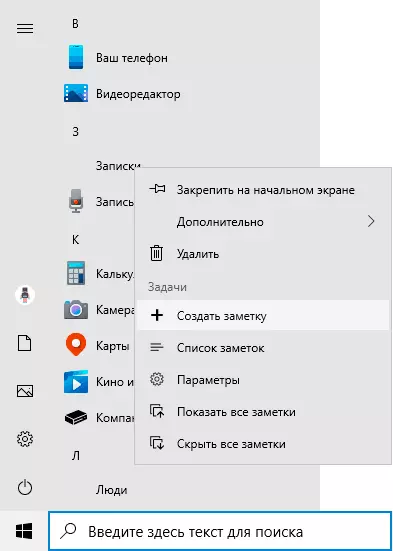
Most néhány alapfunkcióról és munkatervekről szól:
- A jegyzetek bezárásakor nem törlődik, hanem egyszerűen eltávolítja az asztalról, és a jegyzetek listáján elérhető marad.
- A jegyzet eltávolítása a menüben hajtható végre. Ott nyithatja meg az összes jegyzetek listáját, vagy megváltoztathatja a jegyzetek színét a további 6 színű szabványos sárga színnel.
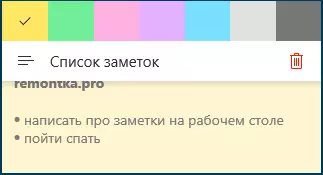
- A jegyzetek szerkesztésekor a szabványos parancsikonok működnek: beillesztés és másolás (beleértve a képeket is), a szövegstílus módosítása (például, Ctrl + B. félkövérre), az utolsó cselekvés eltörlése ( Ctrl + Z. ). És az aktív megjegyzés eltávolítása Ctrl + D..
- Ha csökken a méret a jegyzetek az asztalon (az egérrel), a kisebb elemek, például képek, el vannak rejtve, mint a lenti képen.

- Ha sok jegyzet van, akkor megnyitja a jegyzetek listáját (például a Notes Alkalmazási címke helyi menüjének segítségével), könnyen keresheti őket.
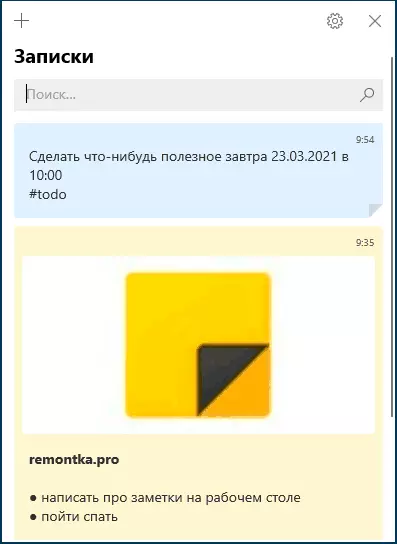
Ennek eredményeképpen azokban az esetekben, amikor gyorsan fel kell jegyeznie valamit gyorsan, és nem veszíthetsz el: a telefonszámot, vagy hirtelen gondolat vagy más információ, beágyazott Windows 10 bejegyzés - kiváló megoldás lehet erre a célra.
Szinkronizálás és munka Windows 10 Megjegyzések más eszközökön
Ha a Windows 10 asztali számítógépen lévő jegyzetekhez való hozzáférésre van szüksége, nem egy számítógépen vagy laptopon, hanem más eszközökön is, beleértve az Androidot és az iPhone-t is, elsősorban győződjön meg róla, hogy a Microsoft fiókját a Notes alkalmazás beállításaiban használják - ez a szinkronizáláshoz szükséges.
Az írásokhoz való hozzáférés más eszközökből a következő módszerekkel lehetséges:
- A Windows 10 rendszerekkel rendelkező számítógépekhez ugyanazzal a Microsoft-fiókkal automatikusan szinkronizálódik, és ugyanazon beágyazott alkalmazásban találja meg őket.
- A Microsoft OneNote alkalmazásban az Android és az iPhone menüben a notebookok mellett egy "jegyzet" elem van, ahol megtekintheti az összes jegyzetét az asztalról, és dolgozik velük.
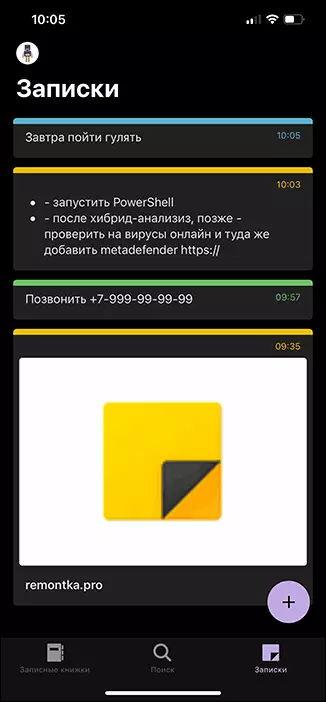
- Az Office Application for Android és iPhone a kezdeti oldalon is "jegyzet" elem, azzal a képességgel, hogy dolgozzon velük.
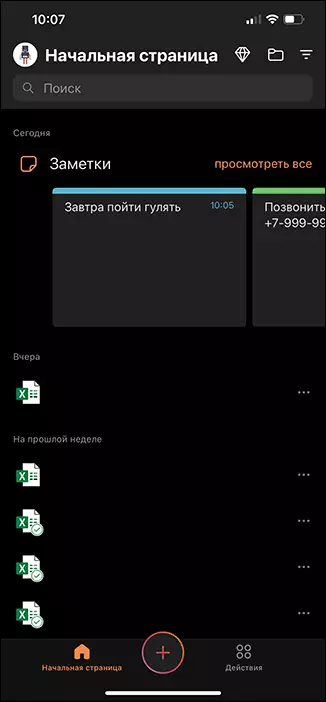
- A Windows 10 és a Mac OneNote alkalmazásának szintén képes hozzáférni a Windows 10 jegyzetekhez.
- A böngészőn át tudsz menni az OneNote online verziójában az oldalon Onenote.com. Ahol a jegyzetek is rendelkezésre állnak (a "Feed" szakaszban található).
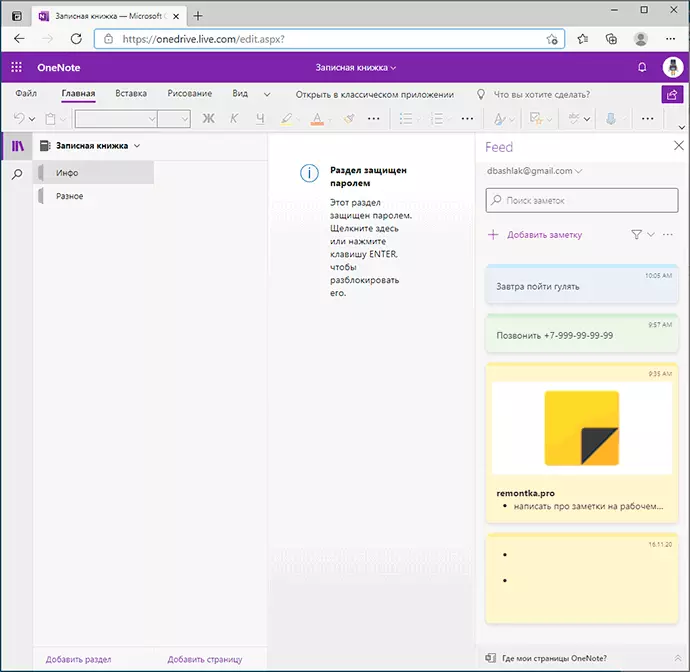
- A Microsoft Outlook for Windows és Mac is képes dolgozni a Windows 10 jegyzetekkel.
Vagyis szinte minden Microsoft termék a teljesítményhez és szervezetekhez kapcsolódik és hozzáférhet a Windows 10 asztali számítógépen, kivételekkel - kivéve a Microsoftot, hogy tegyenek meg nekem, ahol ilyen lehetőség nem található.
Lehetséges, ha már rendszeresen használhatja a Windows 10 jegyzetalkalmazást, akkor hozzáadhat egy listát a képességeinek vagy használati módszereinek listájáról - ez hasznos lesz számomra és más olvasók számára is.
